Aplikasi Notes telah membuat penggunanya diliputi dengan semua kelebihan Aplikasi ini tersedia dengan pelbagai ciri yang membolehkan anda melakukan banyak perkara hanya dengan satu aplikasi di iPhone, iPad atau Mac anda. Ini membolehkan anda mengimbas dokumen, membuat senarai semak, membuat nota tulisan tangan. Selain itu, ia juga membolehkan anda membuat notasi penting untuk memastikan anda tidak ketinggalan dan dapat mengaksesnya dengan mudah, tanpa menatal nota. Nota yang disematkan akan sentiasa berada di bahagian atas senarai. Oleh itu, sama ada untuk membuka senarai barang runcit anda atau garis panduan yang diberikan dari pejabat anda, nota yang disematkan akan selalu berguna. Sekarang, mari kita mulai memahami cara menyematkan nota ke bahagian atas senarai nota anda.
- Cara Memasukkan Nota di iPhone dan iPad
- Lepaskan Nota pada iPhone dan iPad
- Cara Pin atau Nyah Pin Nota pada Mac
Cara Memasukkan Nota di iPhone dan iPad
- Buka aplikasi Notes di iPhone anda.
- Geser nota yang akan disematkan, ke kanan dan ketuk ikon Pin.
- Anda akan melihat bahawa nota anda telah disematkan ke bahagian atas.
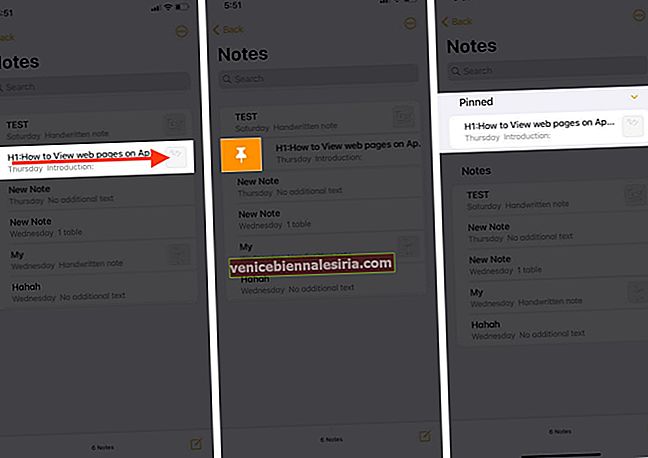
Cara Menyematkan atau Melepas Pin Nota dari ikon Ellipsis atau Share di aplikasi Notes
- Lancarkan aplikasi Notes dan buka nota yang akan disematkan.
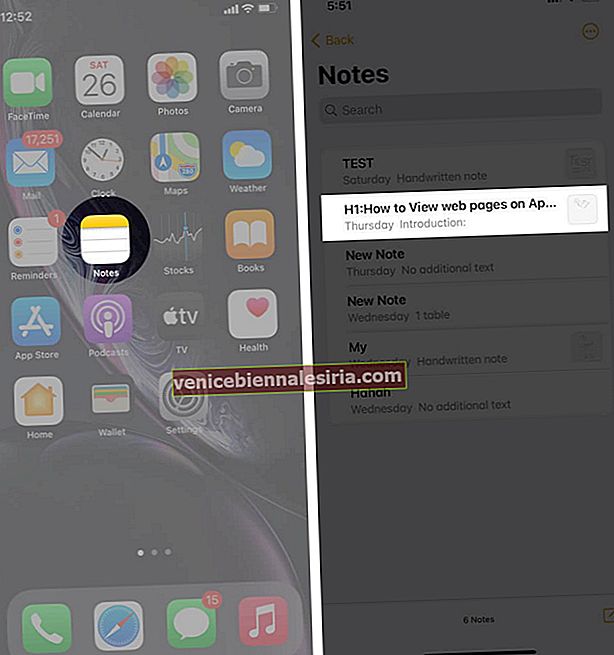
- Sekarang, di penjuru kanan sebelah atas, anda akan menemui ikon elipsis atau berkongsi .
- Buka dan ketik ikon Pin .
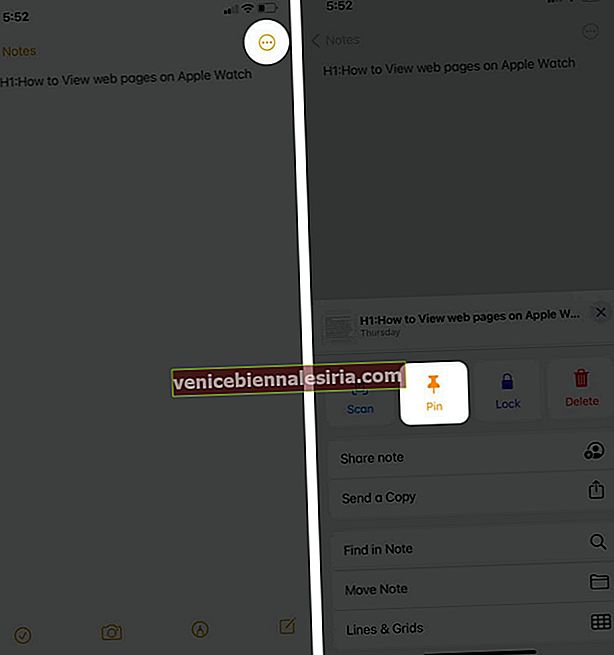
Untuk melepas catatan,
Aplikasi nota → Buka nota yang akan disematkan → Ketuk pada Ellipsis atau ikon Kongsi → Ketuk pada ikon Lepaskan.

Cara Melepas Nota pada iPhone dan iPad
Buka aplikasi Catatan → Leret ke kanan nota untuk dilepas pin → Ketik pada ikon Lepaskan.

Cara Pin atau Nyah Pin Nota pada Mac
- Lancarkan aplikasi Notes di Mac anda.
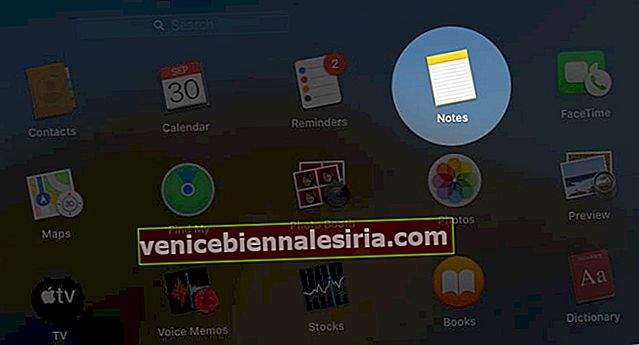
- Leretkan nota ke kanan menggunakan Mac trackpad
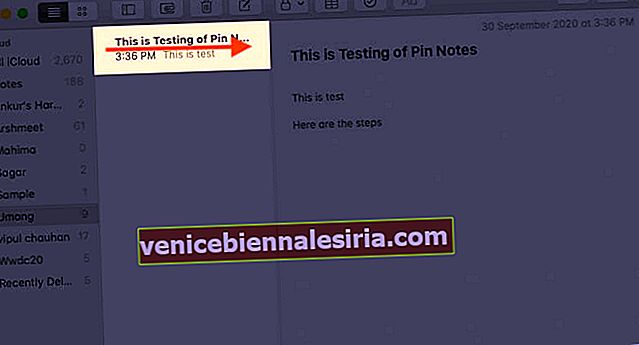
- Klik pada ikon Pin atau Unpin.
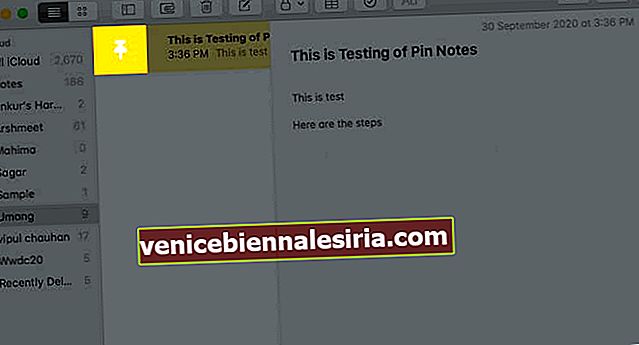
Sekiranya anda biasa menggunakan tetikus, anda dapat mengklik kanan pada nota yang akan disematkan atau dilepas pin, diikuti dengan mengklik pilihan yang diinginkan.

Menjumlahkan!!
Dari terus memeriksa semua perkara penting yang harus dilakukan hingga mengubah gaya kertas untuk nota tulisan tangan, ada banyak pengguna iOS yang dapat dilakukan dengan aplikasi Catatan mereka.
Untuk membantu anda melalui aplikasi Catatan iOS dengan lancar, sila baca artikel kami di sini.
Kongsi ulasan berharga anda di ruangan komen di bawah !! Kami akan terus mengemas kini anda dengan pandangan menarik seperti itu !! Sehingga itu, teruskan membaca dan meneroka!
Kandungan yang mungkin berguna bagi anda:
- Pintasan Papan Kekunci Mac untuk Aplikasi Nota
- Cara Berkongsi Folder Aplikasi Catatan di iPhone, iPad, dan Mac
- 18 Petua Menggunakan Aplikasi Apple Notes pada Mac dengan cekap
- Cari di Aplikasi Catatan di iPhone dan iPad
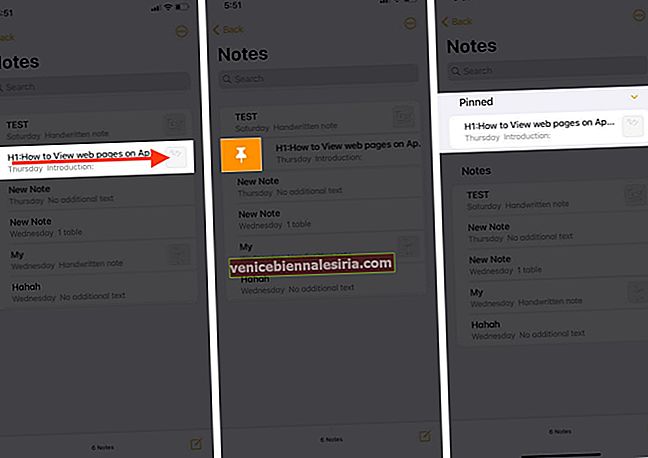
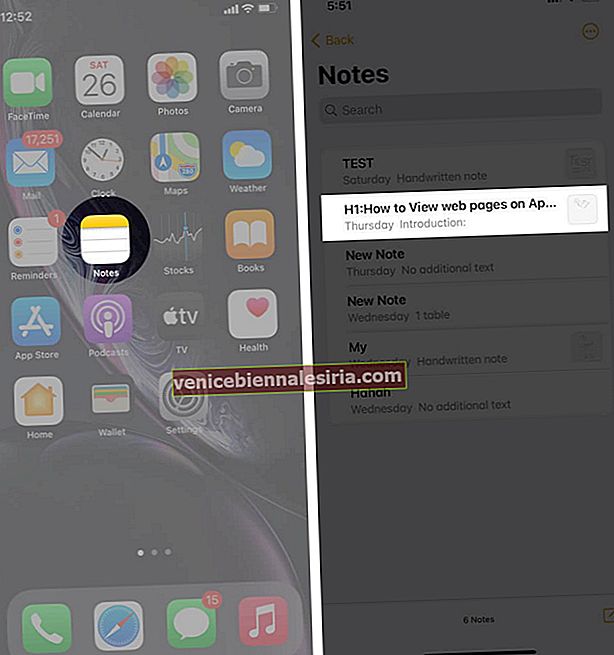
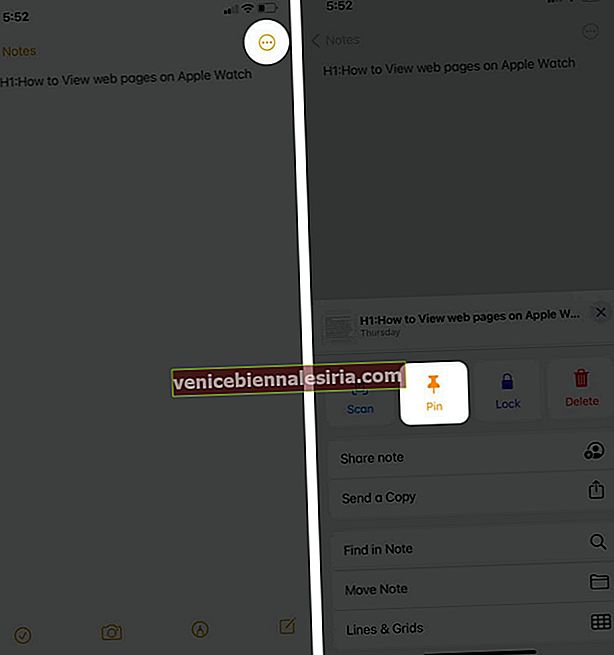
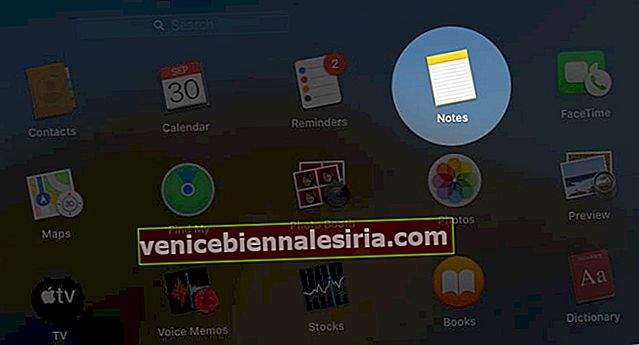
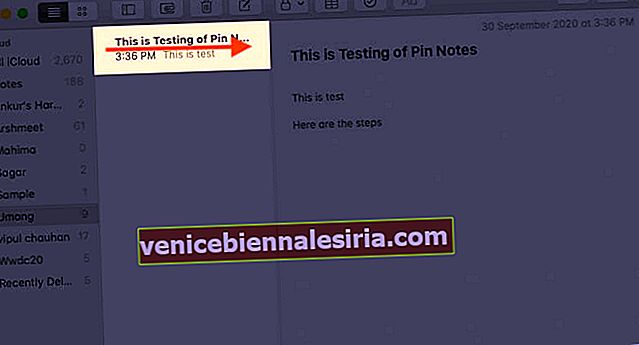
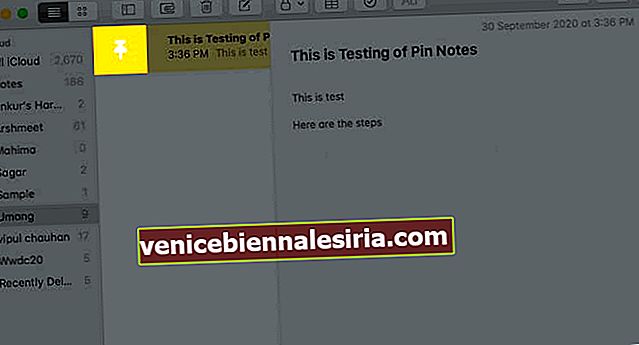





![Cara Melihat Cerita Instagram Tanpa Nama [2021]](https://pic.venicebiennalesiria.com/wp-content/uploads/blog/2047/W0VIFLEK25pic.jpg)


![Kes Folio Terbaik untuk iPhone 8 [Edisi 2021]](https://pic.venicebiennalesiria.com/wp-content/uploads/blog/2051/OXB4V9PEWLpic.jpg)
